Videobearbeitung kann sowohl einfach als auch komplex sein. Es hängt alles von der Art des Filmmaterials ab, mit dem Sie arbeiten müssen. Je komplexer eine Videobearbeitung ist, desto fortschrittlicher und funktionsreicher ist eine App, die Sie zum Bearbeiten benötigen. Wenn Sie jedoch ein Bild-in-Bild-Video erstellen möchten, ist für die meisten Lösungen eine kostenpflichtige App erforderlich. Es gibt einige funktionsreiche Video-Editoren, die kostenlos sind und Bilder in Bildvideos erstellen können, deren Verwendung jedoch etwas kompliziert ist. Wir empfehlen mitzukommen Davinci. Die Benutzeroberfläche ist nicht besonders intuitiv. Wir führen Sie daher durch den Vorgang.
Laden Sie Davinci herunter und installieren Sie es.
Videos beschneiden? Versuchen Sie es mit der Handbremse.
Bild-in-Bild-Video
Öffne Davinci und erstelle ein neues Projekt. Ziehen Sie die Videodateien, die Sie im Video verwenden möchten, auf Davinci und legen Sie sie dort ab.
Sie sollten wissen, welches Video das sein wirdHauptvideo, das in diesem Video als kleines Vorschaubild angezeigt wird. Ziehen Sie das Hauptvideo per Drag & Drop auf den Bereich / die Timeline unter den Vorschaurahmen. Wiederholen Sie dies für das zweite Video. Der Trick besteht darin, das Miniaturbild-Video als zweites hinzuzufügen. Ähnlich wie bei Ebenen befindet sich das zweite Video oben auf dem ersten und wird darüber angezeigt.

Wähle das kleinere Video oben rechts aus.Klicken Sie auf die Schaltfläche Inspector. Schauen Sie im Inspektor unter Transformieren nach. Es gibt zwei Tools, mit denen Sie dieses Video als Bild-in-Bild-Miniatur festlegen können.
Der erste ist der Zoom. Da das Video kleiner sein soll, reduzieren Sie es auf weniger als eins. Ziehen Sie die Maus darüber, um den Wert zu verringern. Sie können sehen, wie die Größe des Videos abnimmt. Dabei wird das dahinterliegende Hauptvideo angezeigt. Standardmäßig befindet sich dieses kleinere Video in der Mitte. Sie müssen jetzt ändern, wo es über dem Hauptvideo positioniert ist.
Gehen Sie zum Positionierungswerkzeug und ziehen Sie die Maus über die X- und Y-Felder, um das Video zu verschieben.
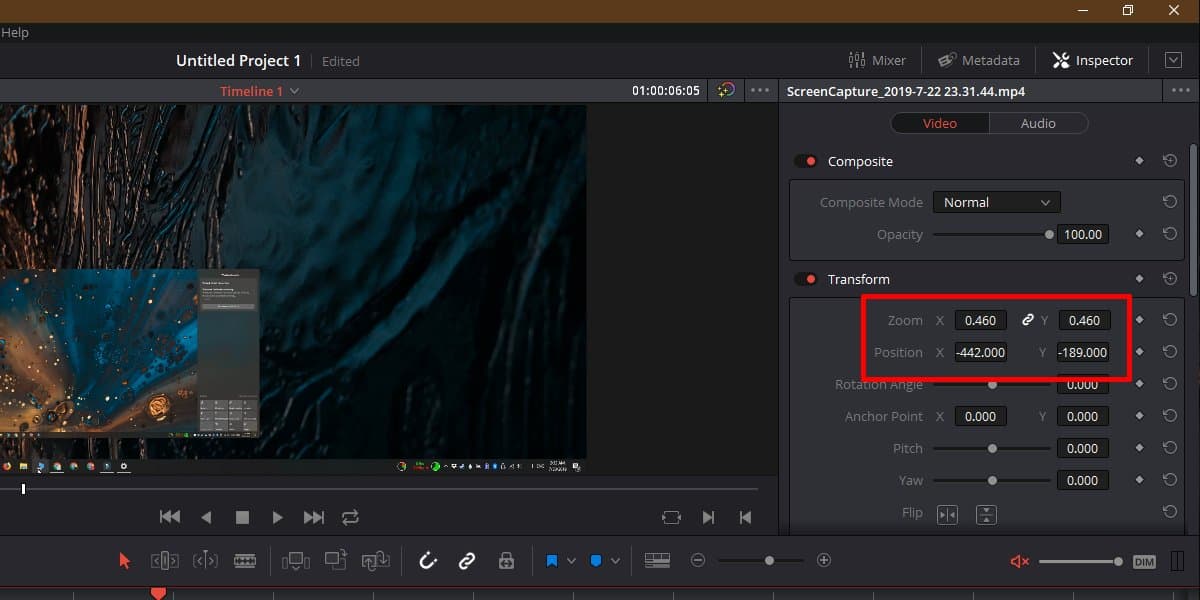
Sobald Sie fertig sind, ist es Zeit, das Video zu exportieren. Schauen Sie ganz unten in der Timeline nach und wählen Sie "Liefern".
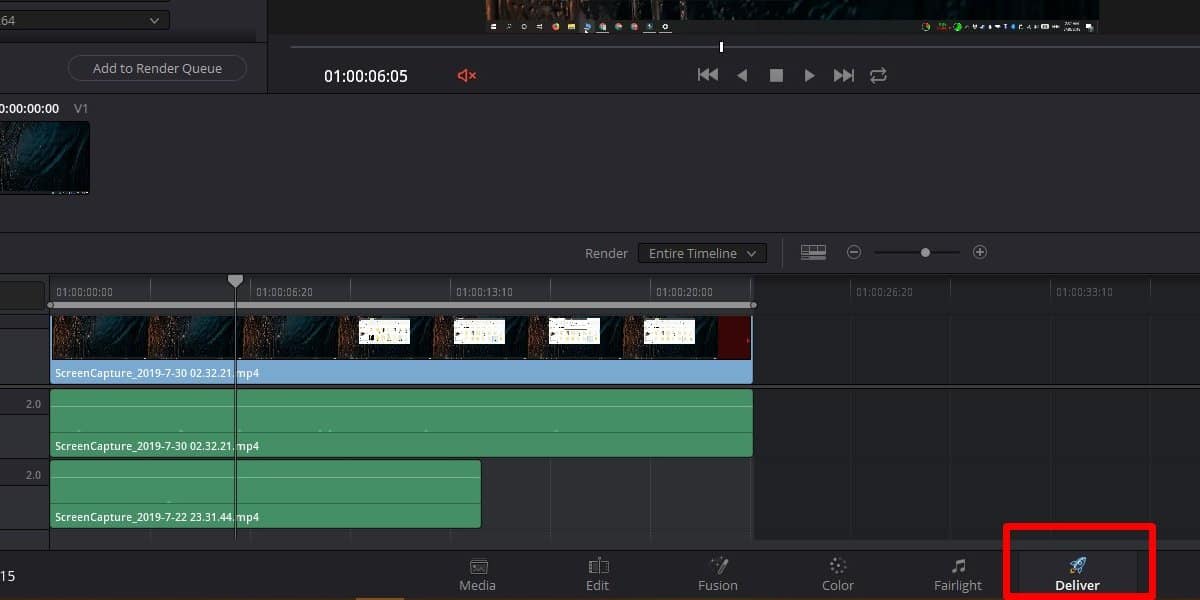
Wählen Sie oben links das Format aus, in das Sie das Video exportieren möchten. Klicken Sie anschließend auf die Schaltfläche "Zur Renderliste hinzufügen".
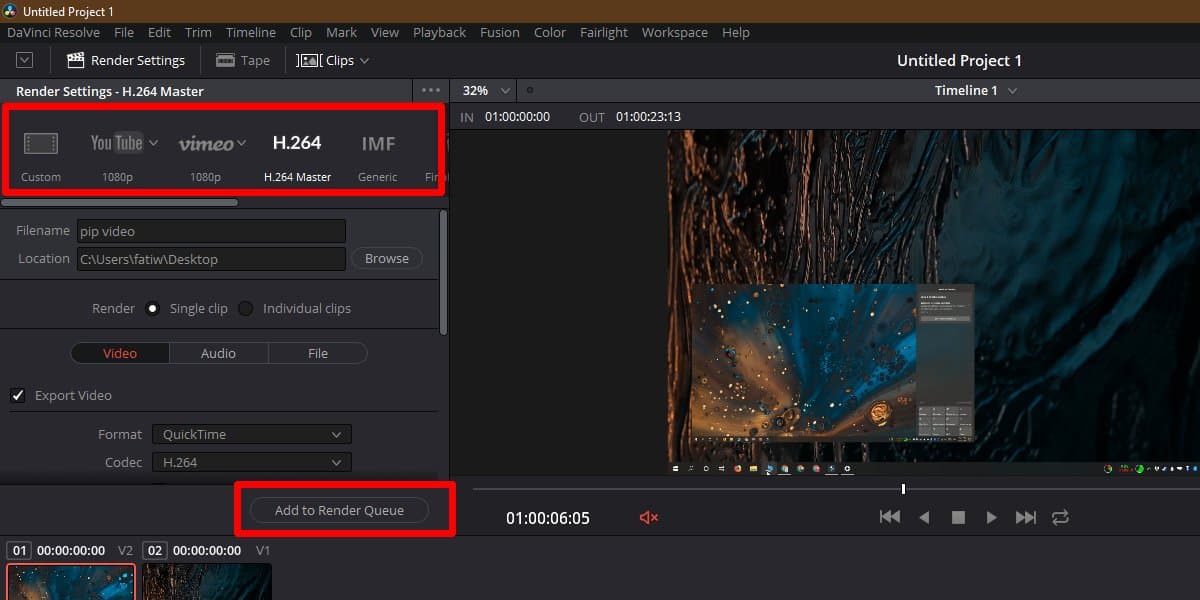
Klicken Sie ganz rechts im Vorschaufenster auf Start Render, und Ihr Video wird exportiert. Es wird einige Zeit dauern, abhängig von der Größe.
Davinci ist keine einfache App, aber für kleine Dinge wie diese helfen ein paar einfache Anweisungen, die Arbeit zu erledigen.













Bemerkungen